Регистратор данных
Путь в классическом представлении: Классический вид > Даталоггере
Описание функции
Функция Datalogger позволяет записывать данные, связанные с триггерным событием. Зафиксированные данные следующие:
- аналоговые измерения, то есть фазовые токи и напряжения между линиями
- цифровые события, то есть защитные события или сигналы тревоги, сигналы состояния выключателей, защитные срабатывания.
Принцип работы
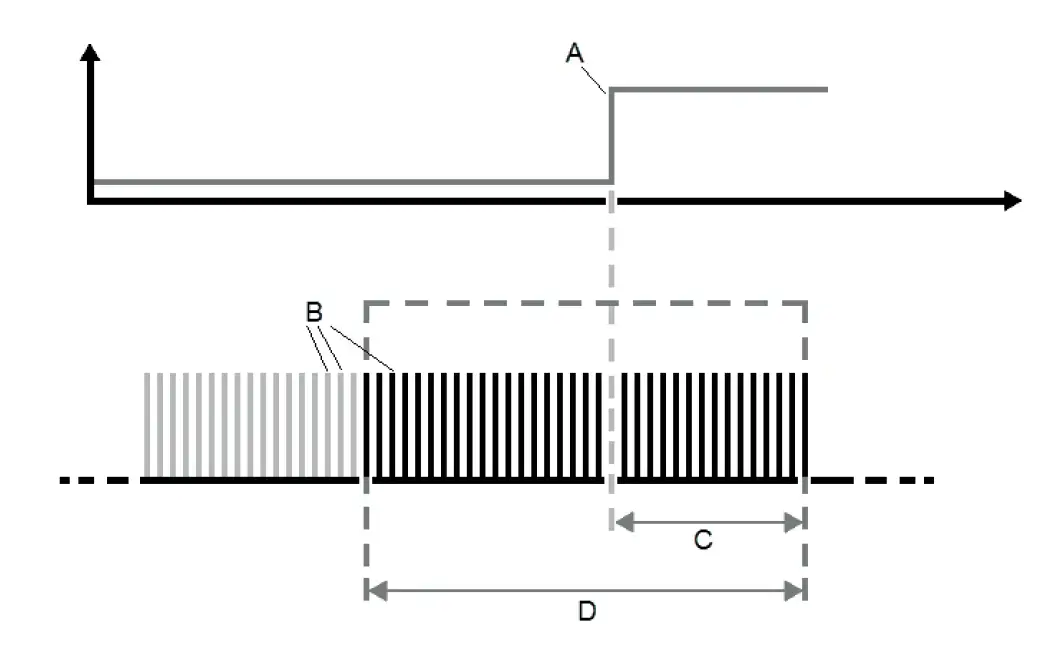
Datalogger in Ekip Connect
- включить/отключить функцию
- Запуск/Остановка записи
- Настройка параметров записи
скачайте запись для анализа с помощью функции Data Viewer
>> Для получения дополнительной информации о поддерживаемых устройствах и требованиях к каждому из них, пожалуйста, обратитесь к документу 9AKK108467A9238, доступном здесь.
Как это выглядит
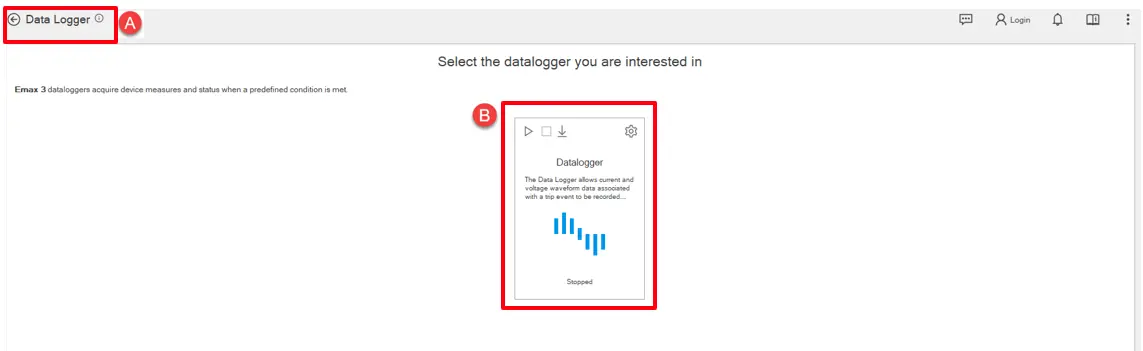
| Описание части | |
|---|---|
| A | Кнопка, чтобы вернуться в меню Инструменты |
| B | Компоновка инструмента, где могут выполняться операции с регистратором данных. |
Подсказка для макета даталогера
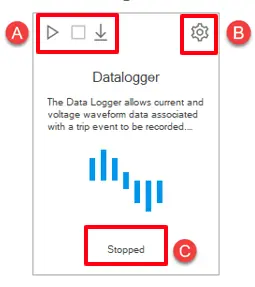
| Описание части | |
|---|---|
| A | Область кнопок подсказки Начало: Кнопка для запуска записи в даталогере Остановка: Кнопка для завершения записи в регистраторе данных. Загружать: Кнопка для скачивания записанного даталогера. Эта кнопка активируется только при остановке даталогера. |
| B | Варианты скачивания: Кнопка опций для включения даталогера и установки параметров записи (количество регистров, частота дискретизации, задержка остановки). |
| C | Динамическая метка для информирования пользователя о статусе даталогера. Доступный статус: готов, запущен и остановлен. |
Регистратор данных настроек
Настройка в основном осуществляется в окне «Настройки», доступное через кнопку «Загрузить опции» из подсказки.
Окно опций в основном состояло из 2 частей; Разделы «Общий» и «Триггер».
В разделе «Общее» управляется включение функций и обычной конфигурации для регистратора данных. Пользователь определяет номер регистра в выборке, частоту дискретизации и задержку стопа для этой записи регистратора.
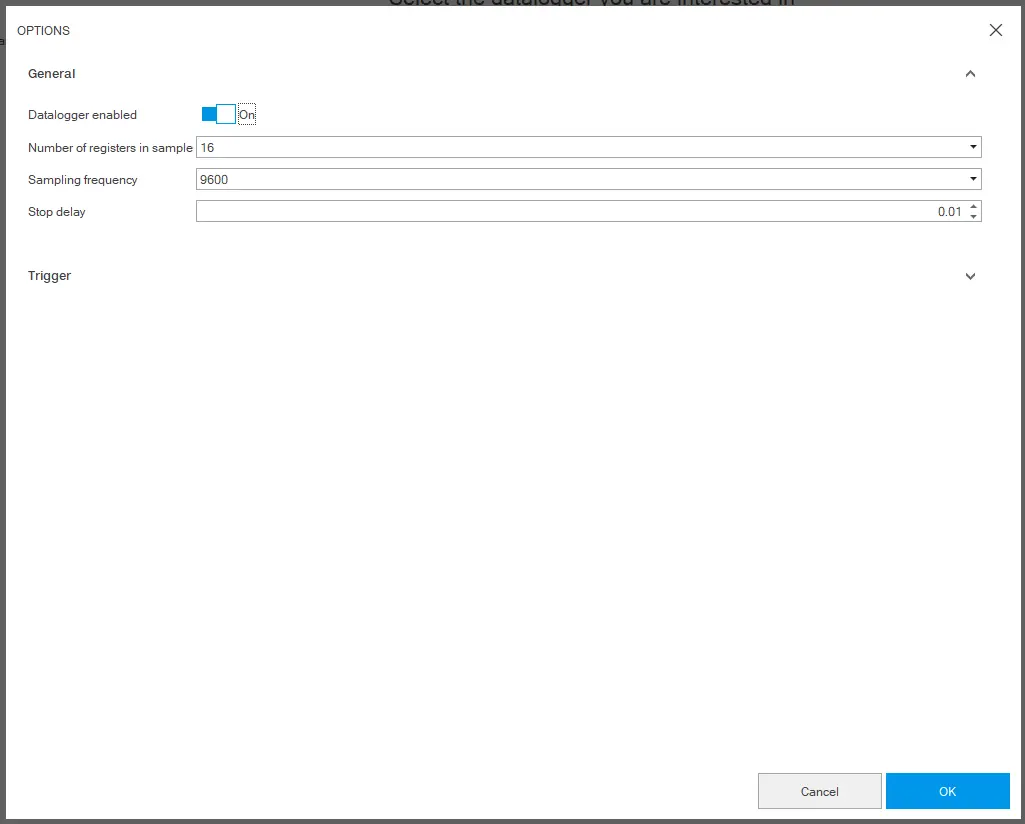
| Описание элемента | |
|---|---|
| Включён даталоггер | Кнопка для включения/отключения функционала даталогера |
| Количество регистров в выборке | Количество регистров в выборке (8, 16, 32) |
| Частота дискретизации | Частота сбора данных. Чем выше частота дискретизации, тем короче время записи. (1200, 2400, 4800, 9600) |
| Задержка остановки | Кнопка для установки задержки остановки. Он относится к длительности записи в секундах после триггерного события. Максимальный лимит — 10 секунд и доступен. |
В разделе Триггер пользователь выбирает желаемый триггер из списка триггерных событий.
Начать запись
- Когда устройство подключено и будет связаться с Ekip Connect, нажмите на Tools > Data Logger.
- Проверьте, что статус команды для включения функции (Опции загрузки --> Включить) включён .
- Нажмите и
настройте запись в разделе «Общие».
- Чтобы отменить изменения, нажмите «Отменить». Чтобы сохранить конфигурацию, нажмите OK : настройки автоматически сохраняются и передаются на устройство.
- Нажмите на Trigger и задайте тип триггера.
- Чтобы отменить изменения, нажмите «Отменить». Чтобы сохранить конфигурацию, нажмите OK: настройки сохраняются автоматически и передаются на устройство.
- Нажмите на Start Datalogger: Запись инициализована.
- Нажмите на Stop Datalogger: Запись остановлена и готова к загрузке.
Скачать запись
- Когда устройство подключено и начинает общаться, нажмите на «Скачать даталоггер ».
- Выберите место сохранения файла и интервал записи, который хотите скачать: Ekip Connect сохраняет .abb-файл с именем по следующему синтаксису: CBTagName_Datalogger_YYYYMMDDhh:mm:ss.
Выборка Частота (Гц) | Количество Зарегистрироваться в образце | Размер Файл(ы) даталогера |
|---|---|---|
| 1200 | 8 | 13.6 |
| 16 | 6.8 | |
| 32 | 3.4 | |
| 2400 | 8 | 6.8 |
| 16 | 3.4 | |
| 32 | 1.7 | |
| 4800 | 8 | 3.4 |
| 16 | 1.7 | |
| 32 | 0.85 | |
| 9600 | 8 | 1.7 |
| 16 | 0.85 | |
| 32 | 0.425 |